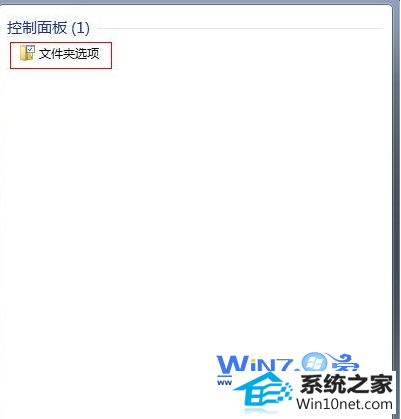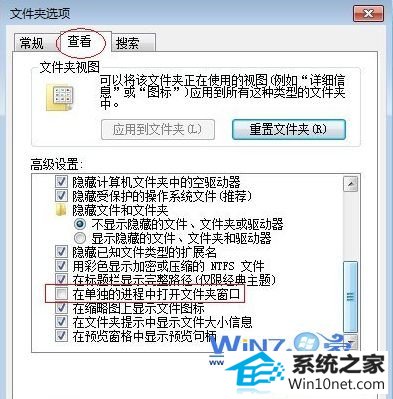时间:2019-05-02 20:12 来源: https://www.xggww.com 作者:Win7系统之家
今天小编分享一下win10系统提示explorer.exe服务器运行失败问题的处理方法,在操作win10电脑的过程中常常不知道怎么去解决win10系统提示explorer.exe服务器运行失败的问题,有什么好的方法去处理win10系统提示explorer.exe服务器运行失败呢?今天本站小编教您怎么处理此问题,其实只需要1、首先打开开始菜单,在菜单中的搜索框中输入“文件夹选项”,然后点击打开; 2、在弹出来的文件夹选项窗口中,切换到“查看”选项卡,然后找到下面的“在单独的进程中打开文件夹窗口”并将它前面的勾取消掉;就可以完美解决了。下面就由小编给你们具体详解win10系统提示explorer.exe服务器运行失败的图文步骤:
推荐:
故障图:
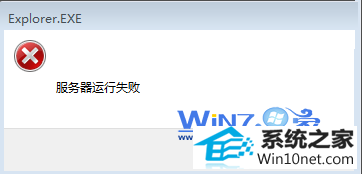
1、首先打开开始菜单,在菜单中的搜索框中输入“文件夹选项”,然后点击打开;